MAC Address
A Media Access Control Address (MAC Address) is a kind of serial number marked on your device when it is manufactured, a MAC Address is unique to each device.
Finding your MAC Address
Windows OS
- Open Settings/Control Panel
- Open Network & Internet
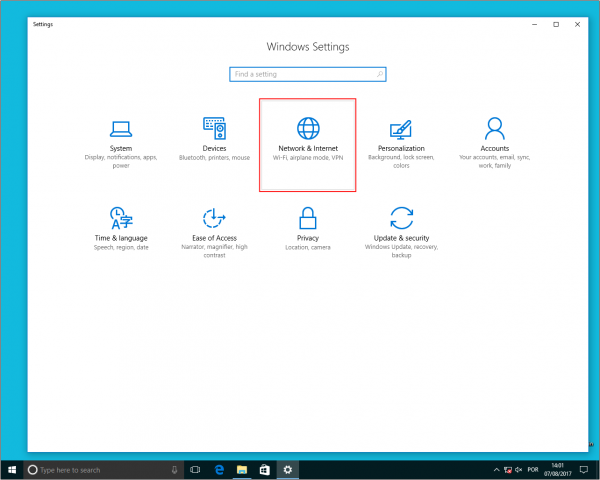
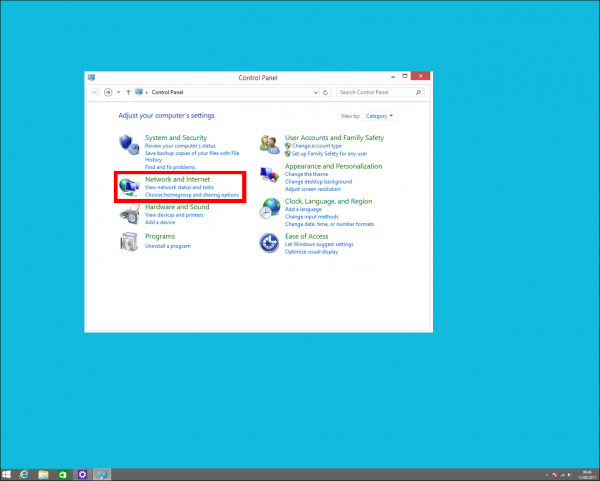
- Click Network and Sharing Center
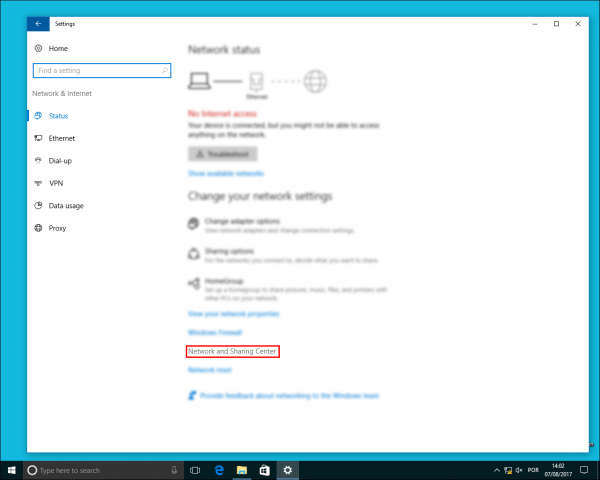
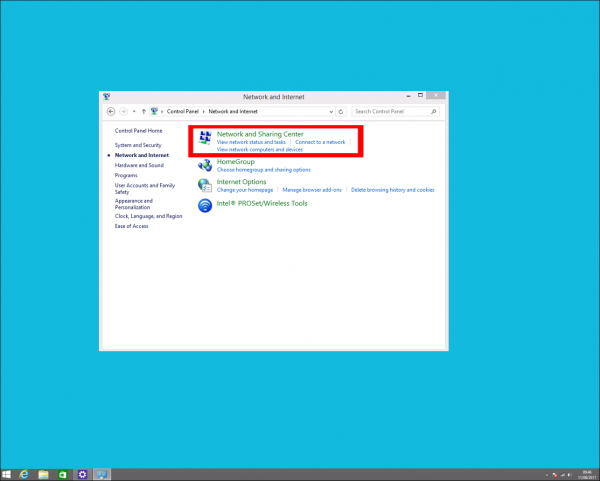
- Click Change adapter settings
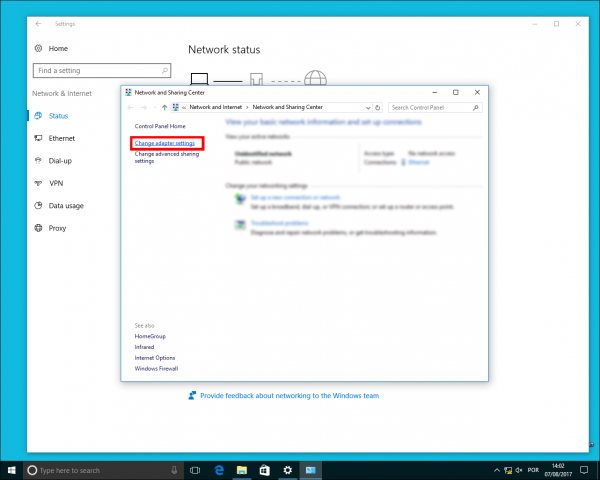
- Right click the Network you are connected to and click Status
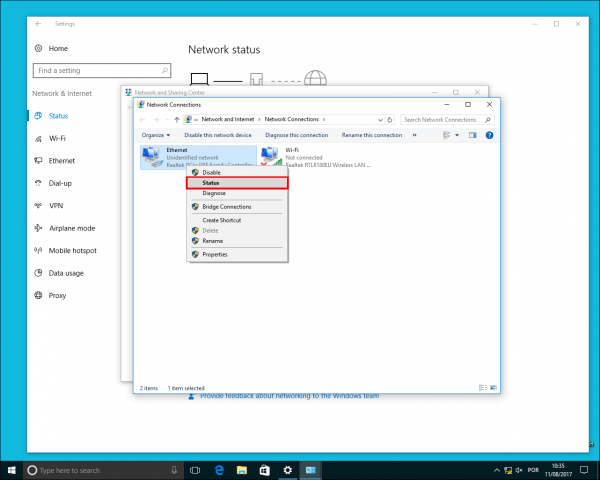
- Click Details...
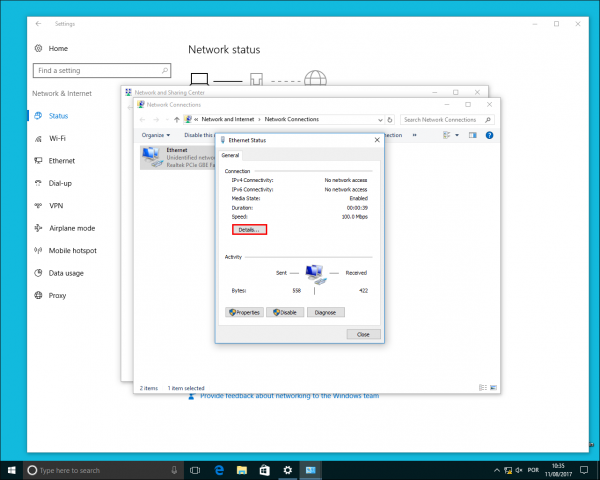
- Your MAC address appears in the Value column, next to Physical Address.
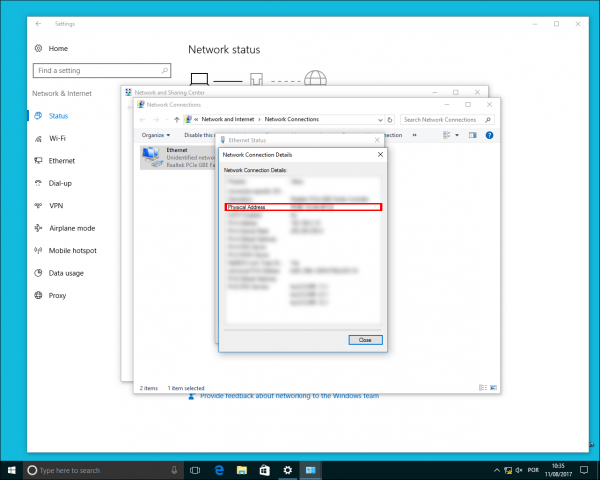
MAC OS
- Click on the Apple icon on the upper-left corner of the screen and click System Preferences
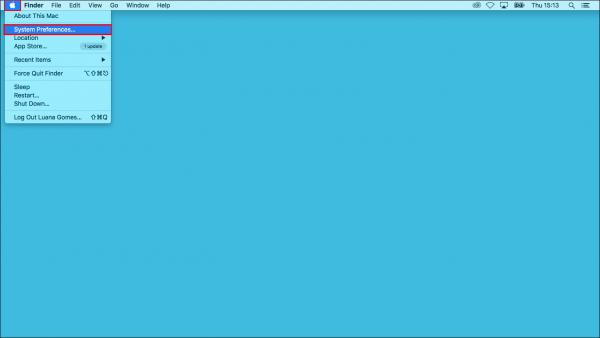
- Click Network
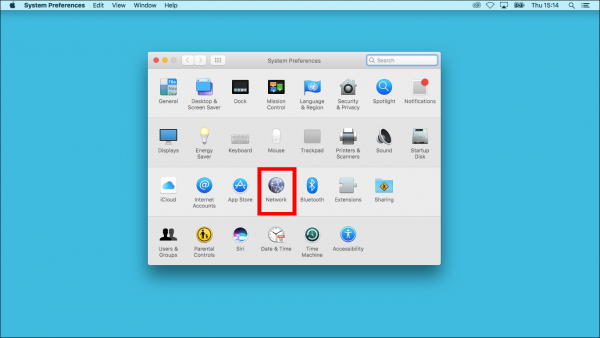
- Select the network you are connected to and click Advanced...
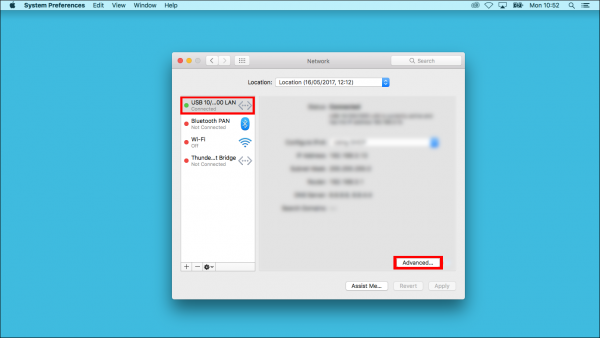
- On the Hardware tab you can see the MAC address
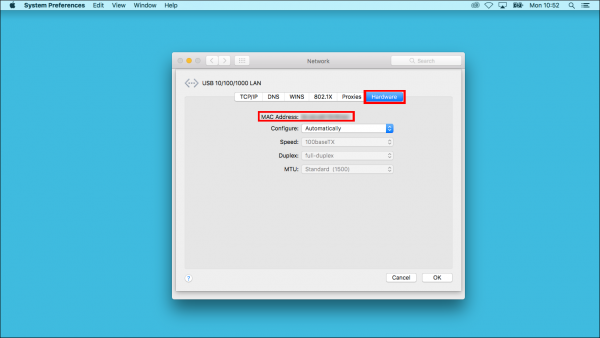
iOS
- Open the Settings menu

- Open General

- Open About

- Your MAC address is under the name Wi-Fi Address

Android
- Open the Settings menu

- Tap on About phone/tablet

- Open the Status menu

- You can now see general information of your device, your MAC address is under the name Wi-Fi MAC Address

